1
CloneZilla ile hardisk klonlama nasıl yapılır?
Clone Zilla ile harddisk imaj alma?
Clone Zilla ile harddiskten harddiskte kopyalama nasıl yapılır?
Harddisk üzerindeki dosyaları eksiksiz bir şekilde başka bir harddiskte nasıl klonlarım ?
2
CloneZilla harddisk klonlamaya yarayan küçük ve basit bir programdır. CloneZilla ile harddisklerinizin klonlarını alabilir ve birden fazla harddisk kopyası elde edebilirsiniz. Çalışan bir harddiski tam hali ile başka bir harddiske kopyalabilir ve yedekleyebilirsiniz. Bu sayede harddisk değişmesi gereken bir bilgisayarda yeniden kuruluma ihtiyaç bırakmadan tüm programlarınızı, ayarlamalarınızı kaybetmeden farklı bir harddisk ile bilgisayarınızda kaldığınız yerden devam edebilirsiniz.
CloneZilla programı direkt olarak HirenBoot CD .iso su içinde yer almaktadır. Hiren Boot CD iso kalıbını indirerek programa ulaşabilirsiniz.Aşağıdaki anlatımda HirenBoot CD iso kalıbı kullanılarak yapılacaktır.
Aşağıdaki işlemleri yaparak CloneZilla ile diskleri birbirine klonlayabilirsiniz.
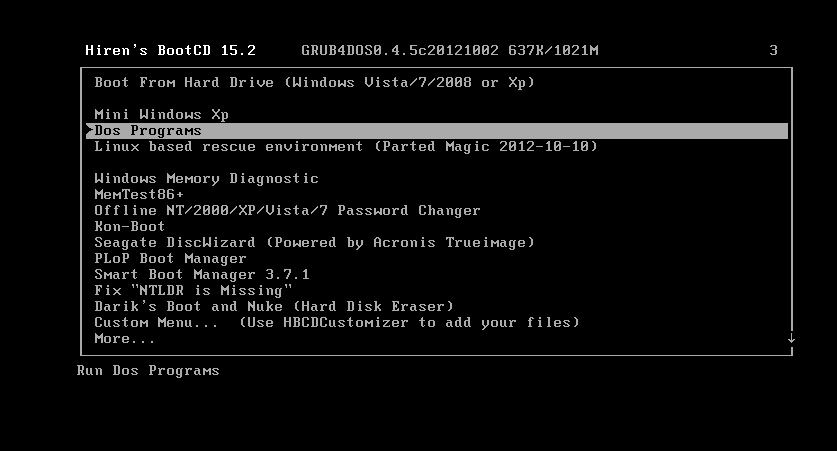
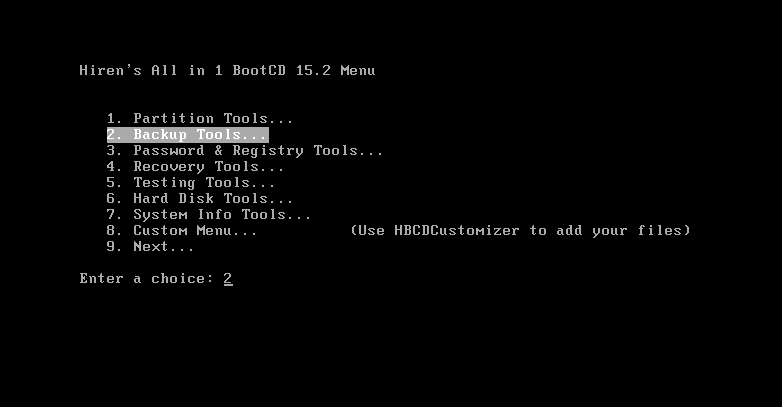
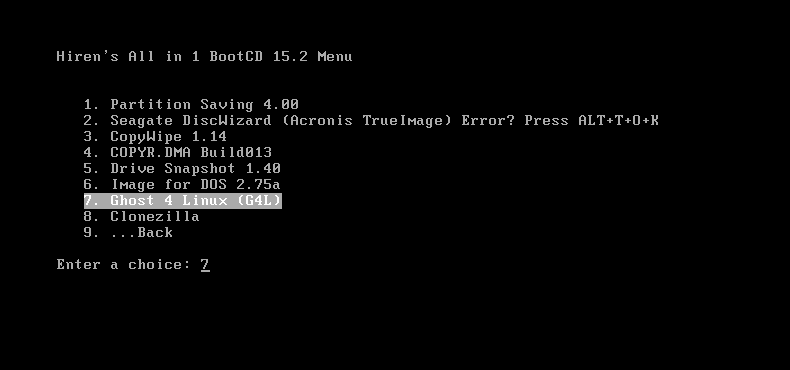
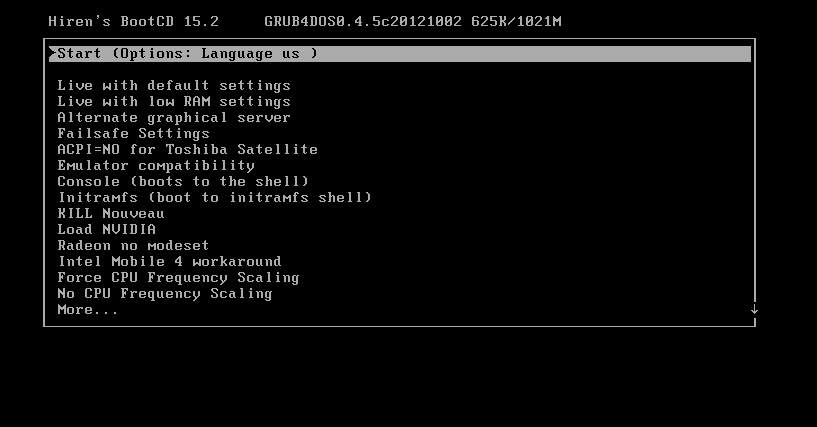

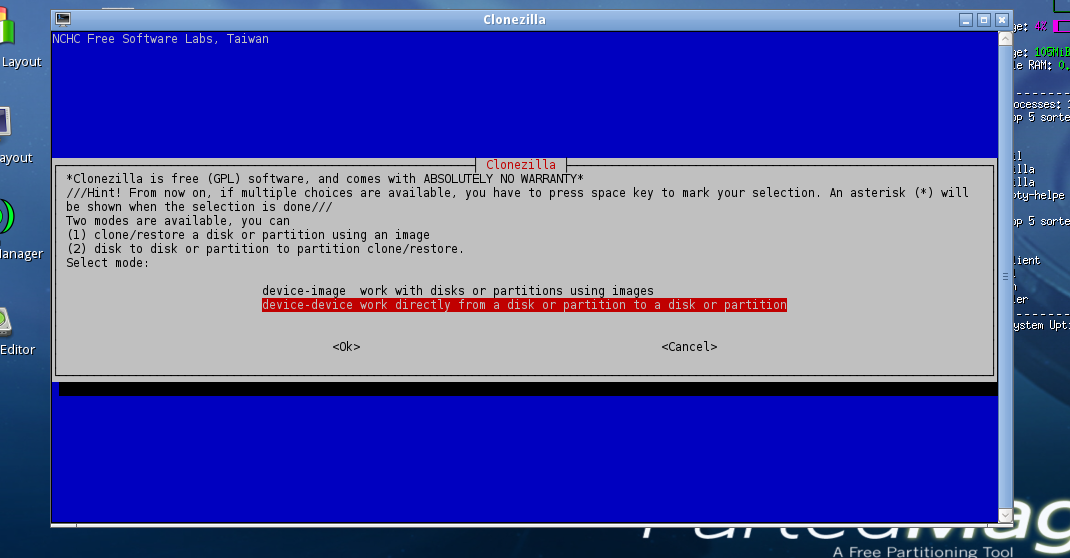
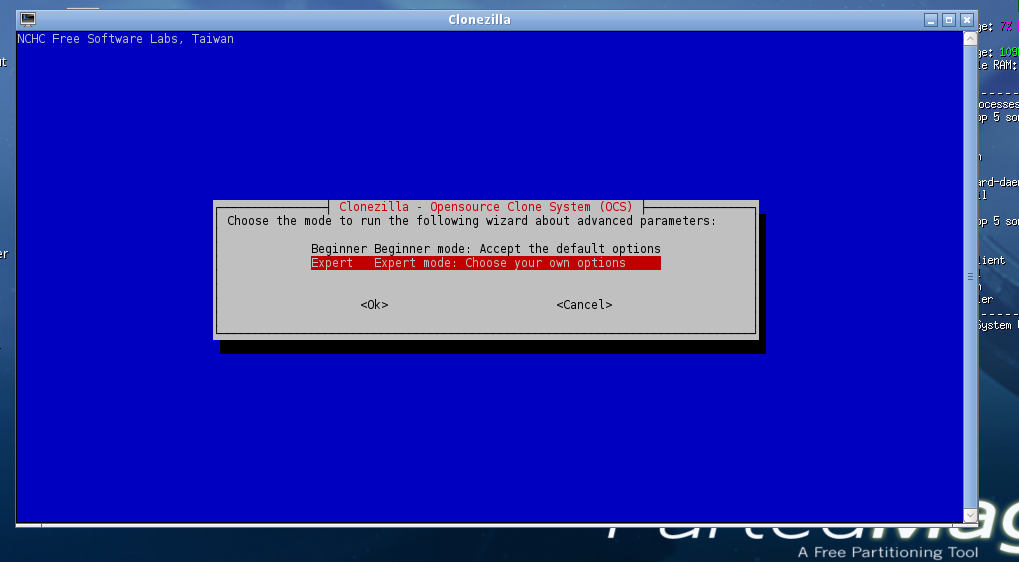
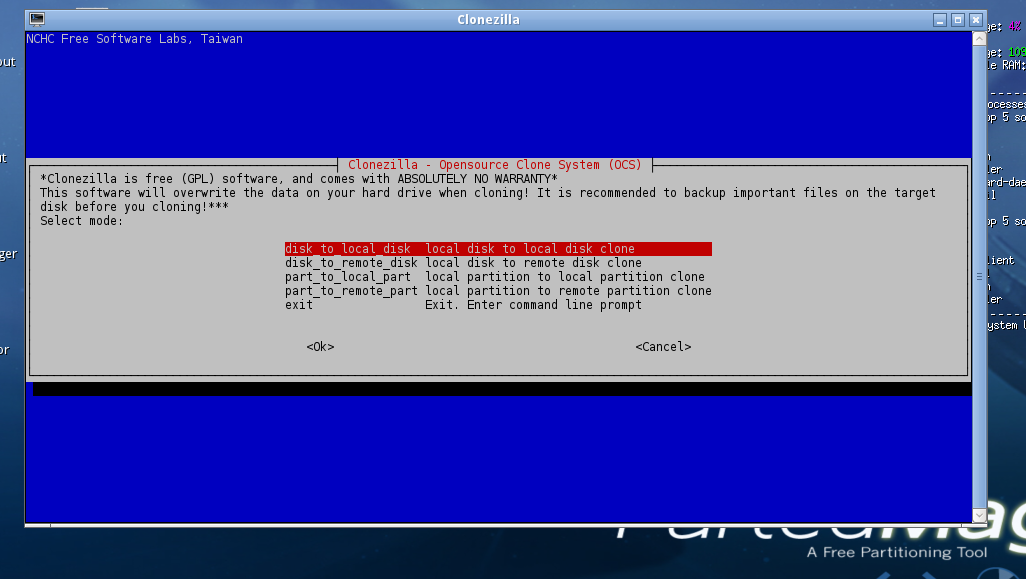
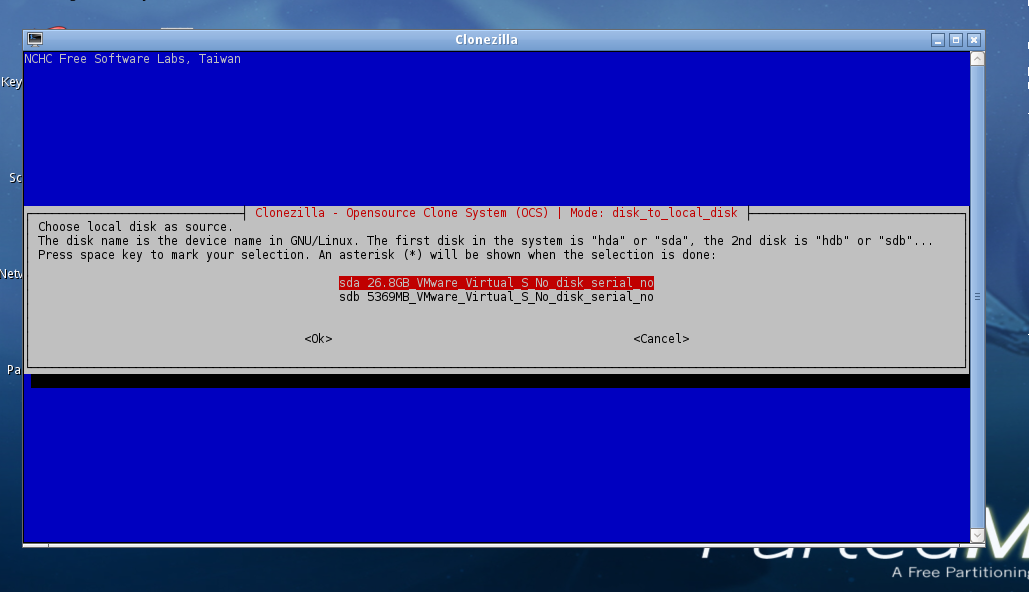
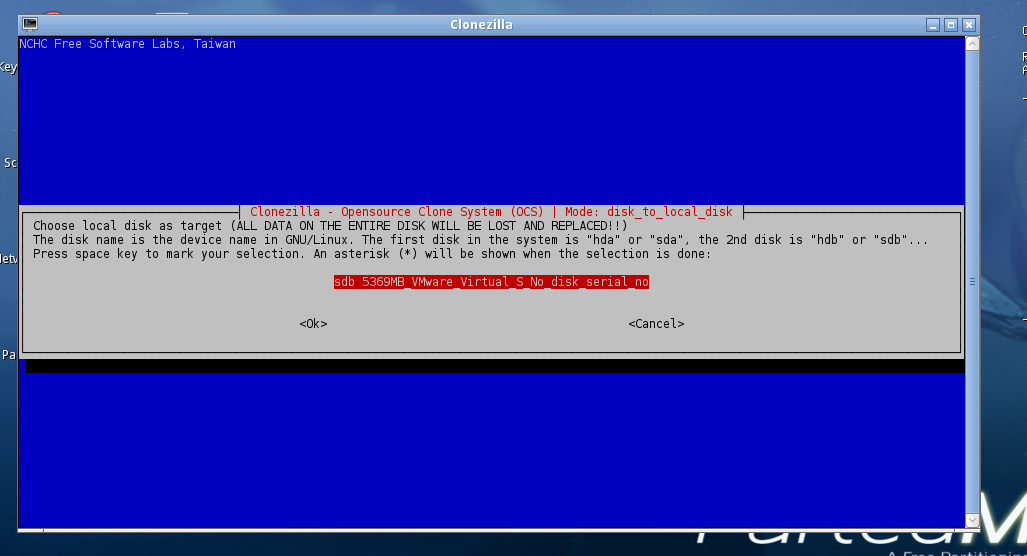
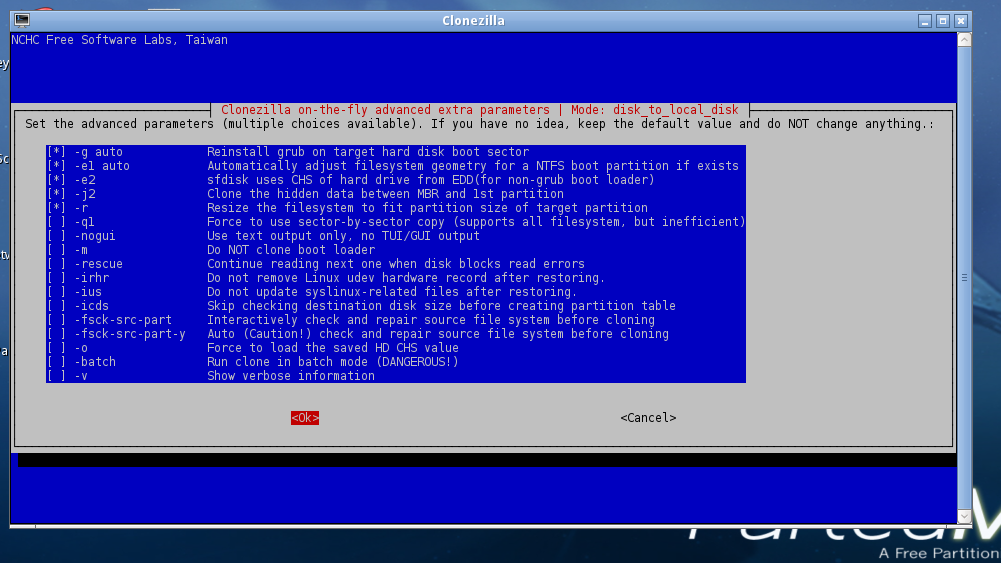
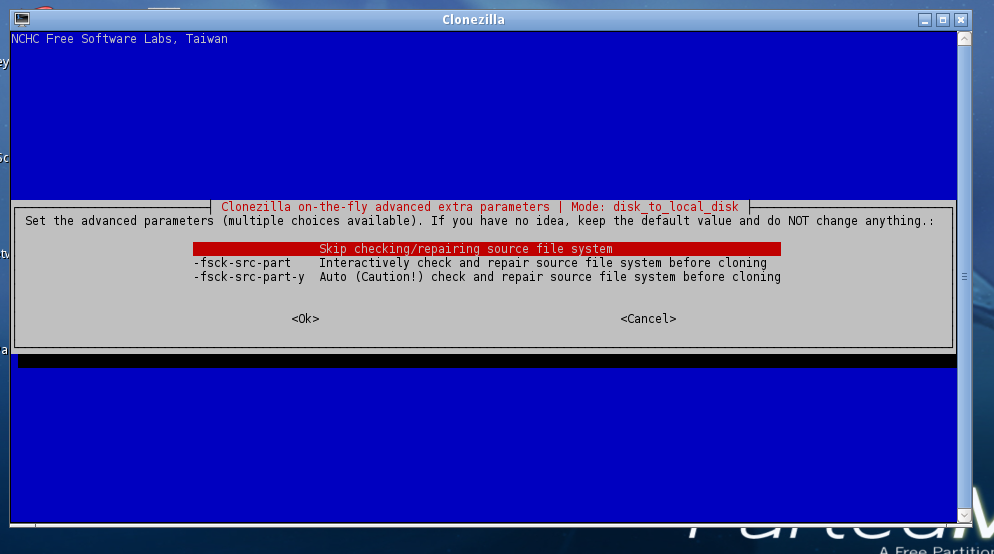
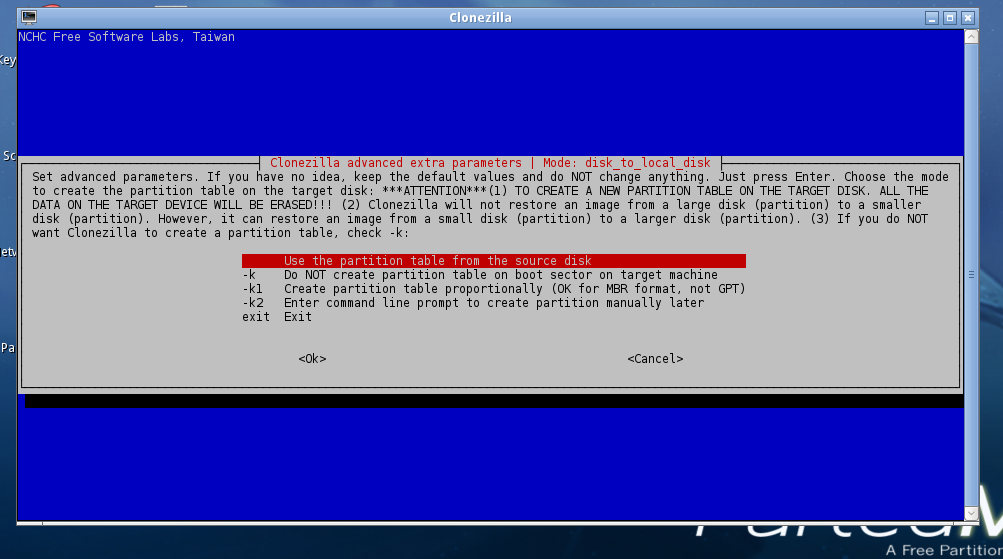
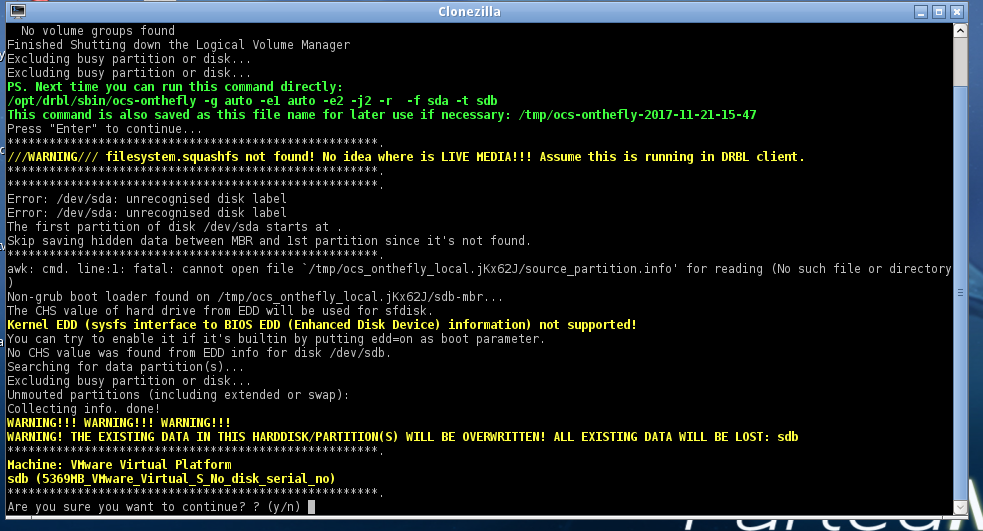
Tüm işlemler bittiğinde iki disk artık aynı şekilde klonlanmış olacaktır.
Cevap yazabilmek için üye girişi yapmalısınız.
Eğer uzmanim.net üyesiyseniz giriş yapabilirsiniz: üye girişi yap
uzmanim.net'e üye olmak çok kolaydır: hemen kayıt ol